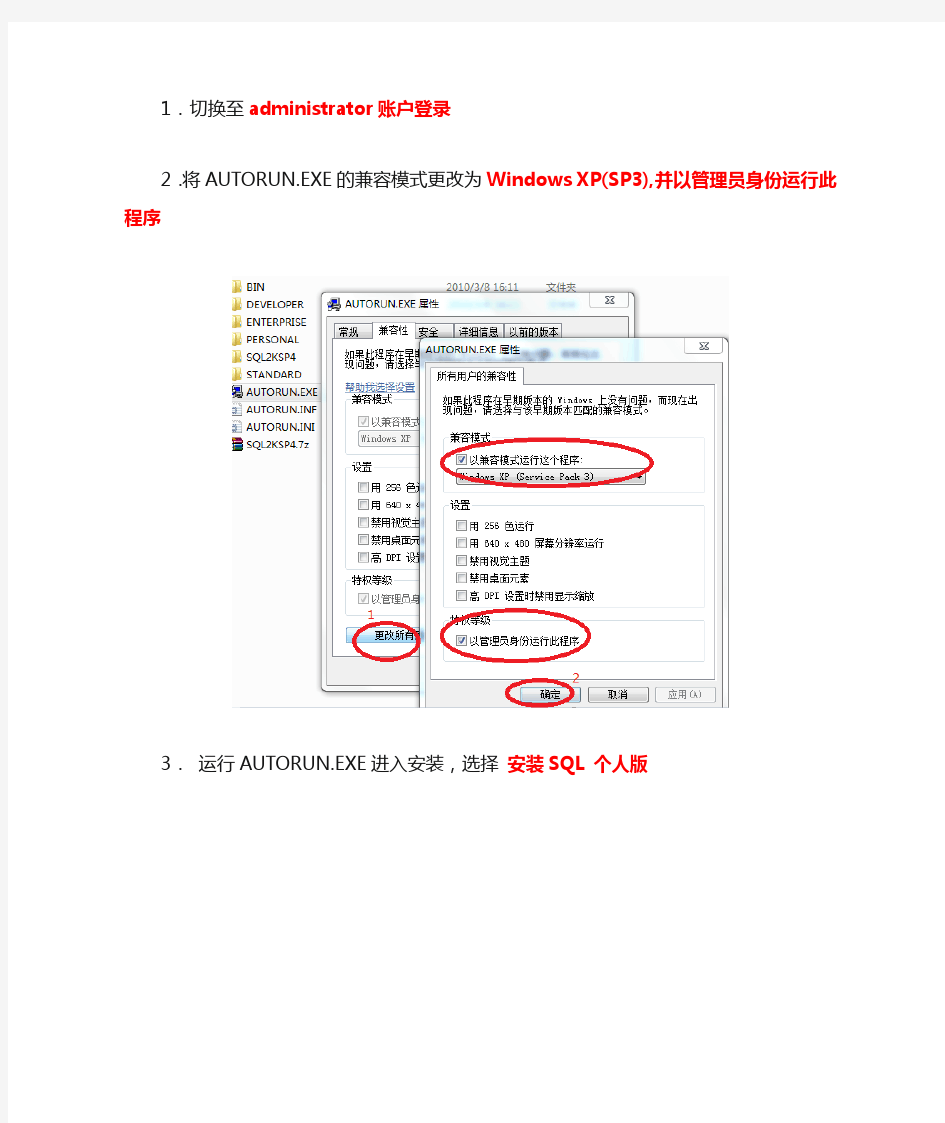

1.切换至administrator账户登录
2.将AUTORUN.EXE的兼容模式更改为Windows XP(SP3),并以管理员身份运行此程序
3.运行AUTORUN.EXE进入安装,选择安装SQL 个人版
4.下一步选择安装SQL Server2000 组件
5.下一步选择安装数据库服务器
6.下一步跳出兼容性问题窗口提示,忽略之,选择运行程序
7.下一步再次跳出兼容性问题提示窗口,继续忽略之,选择运行程序
8.下一步继续安装,进入安装向导选择下一步
9.选择本地计算机下一步
10.选择创建新的SQL Server 实例,或按照客户端工具
11.直接下一步
12.同意协议选择是
13.安装类型中选择服务器和客户端工具
14.直接下一步
15.根据需要选择相应安装类型及安装路径,此处我选择典型, 安装路径为D:\sqlserver2000文件夹内
16.下一步则进入服务账户设置选择本地系统账户
17.选择身份验证模式此处选择混合模式sa密码根据个人需要设置,此处我置空
18.直接下一步
19.弹出警告两次,均按确定
20.而后安装开始进行
21.在一番更新安装后,安装完成。
22.打开服务管理器启动服务
23.打开企业管理器发现无法新建表此时需安装SP4补丁
24.同样设置以windows xp(sp3)兼容模式以及以管理员身份运行SP4补丁
(下载好的补丁文件夹中的SQL2KSP4.Exe)
25.选择安装路径位于C:\下,直接下一步
26.直接等待安装完成
27. 安装好后,到刚刚执行的安装路径我此处是C:\\下,将SQL2KSP4文件夹复制,然后粘贴到SQLSERVER2000的安装目录下。
28.打开拷贝过来的SQL2KSP4文件夹双击setup.bat
29.此时会跳出UAC控制提示,选择“是”
30.再次出现兼容性提示窗口,仍旧选择运行程序
31.运行SP4安装向导,这个时候才真正开始安装SP4,下一步
32.同意协议是
33.默认设置下一步
34.根据个人需要,选择身份验证模式,此处我选择SQL Sever 身份验证,用sa 密码继续置空
35.等待安装
36.Sa密码警告,根据个人需要选择,此处我继续置空
37.向后兼容性一览表,此处仅勾选升级Microsoft Search并应用SQL Server 2000 SP4(必需),继续
38.无需理会,直接确定
39.一番准备工作,等待。。。
40.提示窗口提示可进行安装直接下一步
41.安装进行过程。。。
最终完成
42.此时,再到企业管理器中,仍旧是无法使用右键新建表的,但是可以通过工具栏中的新建按钮来新建表。
43.关于去掉同步中心的图标,即每次重启之后就出现这个
【运行】--输入“regedit”编辑注册表
找到“HKEY_LOCAL_MACHINE--SOFTWARE--Microsoft---Windows--CurrentV ersion--Syncmgr---Handlers”找到里面一个含有SQl的分支,然后删除,就可以把呢个同步中心的图标去掉了~·
44.一切安装完成。。。。。。
安装Windows2K3 F6手动加载ServeRAID-MR10i,10il,10is,10k控制器驱动详细步骤本文适用与使用MR10i,10il,10is,10k控制器机型 1.到如下链接中下载控制器驱动. https://www.doczj.com/doc/611799369.html,/
2.驱动为.exe文件,下载到本地.双击运行,弹出如下窗口. 选择 Extract to Hard Driver 然后点击Next,继续,选择所要解压缩的路径.
成功解压缩后点击 Exit 退出 3.进入所解压缩的文件夹,目录结构如下. 根据Win2003版本选择相应文件夹.(32位版本选择win2k3-32;64位版本选择win2k3-64) 由于举例时使用windows 2003 32Bit 版本,所以选择win2k3-32文件夹.(64位win2003安装方法,见’几点注意 4’) 4.将该文件夹下所有文件,复制到空白的软盘根目录下.(注意:软盘必须是格式化好的空白盘)
至此,驱动软盘制作完成. 5.将USB 软驱接到服务器上.将服务器开启,插入Windows2003安装光盘进行引导. 进入蓝色引导安装界面时,注意屏幕最下方灰色提示条.出现F6提示时,立即按F6. 按后,暂时没有反映.等待大约1分钟,屏幕出现如下界面.
下方屏幕提示:按S加载额外驱动,按Enter不加载任何驱动继续. 此时,按S. 6.接下来屏幕提示如下. 将制做好的驱动软盘插入到软驱中. 按Enter 继续. 7.随后屏幕提示所读到的软盘中驱动信息如下:
选择 Server 2003 32-bit Enter 进行选择. 接下来出现如下提示:
金蝶K/3WISE创新管理平台安装1.2安装环境的准备 1.2.1 准备操作系统 操作系统是管理软件运行的基础环境,每个软件都有自己特定的要求,具体要按照管理软件开发商要求的环境来准备。 在同一个操作系统下往往会安装和运行多种软件,但各个软件在安装的时候需要自己特定的环境,并按照自己的需要来设置。由于多种软件并存,就可能造成软件之间使用环境的冲突,从而导致某些软件无法正常安装或安装后无法正常运行。 要学习软件的应用技术和进行日常的维护,首先就需要安装好软件。为了不影响已经安装的软件,并使金蝶K/3 WISE创新管理平台能够正常安装,一般有两种方法可以采用。 一是使用VMWARE之类的虚拟机,由于在现有系统上再运行一个操作系统,这要求机器的性能要好一些才行,机器内存一般要大于2G。这种方式运行效率会有一定的影响,但一般学习型应用是可以的。这种方式不会对其他已经安装的软件产生影响,是测试和应用软件的较好方法。 二是安装一个独立启动的操作系统。如安装Windows 7旗舰版操作系统,由于是新安装的,没有安装其他软件,安装金蝶K/3 WISE创新管理平台就会很顺利。当学习完成,也可以安装其他软件或删除该系统。这种方式需要划分出40G的空间,用于安装Windows 7旗舰版、金蝶K/3 WISE 创新管理平台和其他必须的软件。采用这种方式,使用效率与单启动系统是相同的,就是启动过程中要选择一下进入哪个操作系统罢了。Windows XP操作系统也可以按照这种方式处理。 下面重点讲解在双启动操作系统下安装金蝶K/3 WISE创新管理平台方法,关于使用虚拟机的方法,可在网络搜索有关资料学习。 对于实际要运行金蝶K/3 WISE创新管理平台处理业务,服务器操作系统是需要Windows 2003Server,或Windows 2008才行,客户端用Windows XP、Windows 7均可。 下面以WINDOWS 7作为环境进行介绍。 1.安装IIS Internet Information Services(IIS,互联网信息服务),是由微软公司提供的基于运行Windows 的互联网基本服务。 IIS的默认安装不完全,需要我们自己手动添加进行安装。 (1)进入控制面板后,选择“程序”,如图1-6所示。
autoCAD 2006中文版图文详细安装教程 autoCAD 2006用户还是很多,虽然不是最新版本,但是操作界面受到不少人喜欢,不过很多网友找到的都是收费版的,又不知道如何破解,那么具体怎么安装呢?本文就给大家介绍autoCAD 2006中文版图文详细安装教程,同时还有破解教程哦。 方法步骤 1、首先要下载aotoCAD 2006中文版,下载好之后是一个压缩包,先进行解压缩 2、然后进入文件夹,里面有一个简短的安装说明; 3、双击上图中的AutoCAD2006文件夹,就可以看到安装程序包的完整内容了; 4、打开上图中的setup文件,这时候也许会弹出一个如下图的组件安装提示框。需要等待组件安装完毕才能正式进入安装程序界面; 5、组件安装完毕后,稍微等一会自动进入安装程序(如下图),先点下一步; 6、这时候会弹出一个安装协议,选择我接受,然后选择下一步; 7、下面是至关重要的一步!一定要注意! 8、如图所示,友友们要把安装文件夹里的名叫SN.txt的文档打开,将许可号(序列号)输入进入。
9、这一步是填写自己的用户信息,可以随便填写,当然,也可以如实填写啦。然后点下一步。 10、选择安装类型。可直接选择典型,然后连点几个下一步。 11、进入安装界面了,安装所耗费时间是根据用户的机器状况和系统状况等诸多因素决定的。 12、经过漫长的等待之后,安装终于完成了,点击完成。 13、过了一会儿就会自动弹出重新启动的提示,选择是,计算机立即重启。 14重启进入系统后,发现桌面上多了一个图标吗?没错,这就是刚才安装的AutoCAD的快捷方式图标。双击打开。打开后,会弹出激活产品的窗口。如下图所示选择激活产品并选择下一步。 15、弹出新的注册窗口,选择输入激活码,再点下一步。 16、打开序列号生成器,把申请号中的代码输入到生成器白色输入框里进去,生成器会自动生成激活码。再把生成的激活码输入进去。选择下一步。 (序列号生成器就在安装程序包的破解文件夹里) 17、然后就会出现上图,这就表示破解工作已经完成啦,以后可以免费的享受cad2006中文版强悍功能了,选择完成。 18、最后软件会自动弹来一个询问是否升级的小窗口,用户大可选择-否。 补充:CAD使用小技巧
MS SQL Server 2000数据库安装手册 本系统需要微软SQL Server数据库的支持,因此,运行本系统之前首先段安装微软SQLServer数据库,本手册以SQL Server 2000为例说明安装注意事项。 注:一般情况下本公司不提供Microsoft SQL Server的安装程序,请用户自行购买!1.1 Microsoft SQLServer2000各版本的运行环境 Microsoft SQL Server 2000有企业版、标准版、个人版等版本,与之相匹配的操作系统 操作系统企业版标准版个人版开发版MSDE 评估版Windows 2000 DataCenter 支持支持支持支持支持支持 Windows 2000 Advanced Server 支持支持支持支持支持支持 Windows 2000 Server 支持支持支持支持支持支持 Windows 2000 Professional 支持支持支持支持 Windows 98、WindowsMe 支持支持 1.2 安装Microsoft SQL Server2000 Microsoft SQL Server2000各版本安装步骤基本相同(MSDE 版除外,在1.3说明),下面我们就以微软SQLServer2000个人版为例进行介绍: 将Microsoft SQL Server 2000安装光盘放入光驱后,安装程序将自动运行;也可手动双击执行光盘根目录下的autorun.exe。安装界面中共有5个选项,单击【安装SQL Server 2000组件(C)】选项,如下图; 在接着出现的安装界面中选择【安装数据库服务器(S)】选项;
AutoCAD2006是Autodesk公司推出的功能强大的计算机辅助设计软件的最新版本,被广泛应用于机械、建筑以及工业等领域。本手册共分为13章,前11章采用理论与实践相结合的方法介绍了AutoCAD2006的基础知识,章后都附有上机实战,并配合练习题来巩固各章所学的知识。最后两章为综合实例,通过几个典型的实例对AutoCAD2006绘图软件的相关知识点进行巩固。本手册突出基础知识与实例相结合,内容全面、结构清晰、图文并茂,可作为各大中专院校以及培训中心的AutoCAD课程教材,也可作业电脑爱好者的自学教材。 AutoCAD 2006 简体中文版安装说明: 1、下载解压后,再解压“AutoCAD2006简体中文版”这个ISO压缩包。跟着先双击setup.exe 来安装,如果不能安装的话,请不用急!请打开“AutoCAD2006简体中文版\Bin\acadFeui\acad”来安装,直接双击acad.msi 即可安装。 2、安装时,序列号为:191-75444444 3、装完后运行autocad 2006,这时会要求你进行激活。点击下一步,跟着在界面的上面会出现一些注册信息。注意,这时只要复制下申请码(共7组),然后运行注册机Keygen.exe,在“Request Code:”栏中输入刚才的申请码(其实只要粘贴就行了,因为刚刚已经复制了),就可以得到激活码Activation code(共4组),这时又像刚才那样复制下来。 4、返回autocad 2006激活界面,选择“输入激活码”,按“下一步”,在“产品作者所在的国家/地区”中选“中国”,输入刚才生成的4组激活码(粘贴就行了,因为刚刚已经复制了),按“下一步”,完成注册。 注:还有什么问题,欢迎在下面的评论中留言提出,谢谢支持!
SQL Server2000数据备份与恢复 Author looger 1.数据库备份 1.1展开服务器组,然后展开服务器。展开“数据库”文件夹,右击数据库,指向“所 有所有”子菜单,然后单击“备份数据库”命令。 1.2在“名称”框内输入备份集名称,在“描述”框中输入对备份集的描述。在“备 份”选项中选择备份方式。
1.3点击“添加”按钮以添加现有的目的地或创建新的目的地,点击按钮可以选择一个备份文件
1.4点击按钮后,在下面出现的窗口中选择一个文件作为备份文件,可以在“文件名” 后面的文本框中输入一个新的文件名以创建一个备份文件。 1.5此时刚才选择的文件被加入到备份文件中。如果要添加其他的文件,则可以点击“添 加”按钮添加其他的文件。在"重写"选项下,单击“追加到媒体”,将备份追加到备份设备上任何现有的备份中;点击“重写现有媒体”,将重写备份设备中任何现有的备份
1.6可以选择“调度”复选框调度备份操作在以后执行或定期执行。点击“调度”后 面的按钮可以对调度进行设置 1.7在点击按钮后,可以在下面的对话框中设置调度的名称和调度的类型。如果需要调 度反复出现,则可以点击“更改”按钮
1.8点击“更改”按钮后,可以在下面的窗口中设置作业发生的时机 1.9单击“选项”选项卡。选择“完成后验证备份”复选框,在备份时对备份进行验 证。选择“检查媒体集名称和备份集到期时间”,检查备份媒体以防意外重写。在“媒体集名称”框中,输入将用于备份操作的媒体的名称。如果仅指备份集到期时间,则将其保留为空
2.数据库的恢复 2.1展开服务组,然后展开服务器。展开“数据库”文件夹,右击数据库, 指向“所有任务”子菜单,然后单击“还原数据库”命令 2.2在“还原为数据库”框中,如果要还原的数据库名称与显示的默认数据库名称不同,请在其中进行输入或选择。若要用新名称还原数据库,请输入新的数据库名称
CAD2006安装及激活方法: 一:推荐序列号: 400-12345678 191-75444444 (不要使用000-00000000否则重装) 或者你在网上找个序列号 三、解压: 按下载网站提示的解压工具解压,有的网站提供的AutoCAD 2006需要解压一次就可以了,但有的必需要解压二次才行。怎么样才知道解压完了呢?有些不熟悉电脑和不常下载软件的朋友和学生就有点发蒙。这样检查:看看解压后,里面是否还有压缩文件,如果还有,则需要二次解压;或者找找有带有电脑显示图案的Setup文件,或者看到图案上有“arx”的文件时,解压工作就完成了。有的朋友解压一次发现不能安装就放弃了。可惜! 四、安装: 1.安装前必须先打开注册机(或叫激活机、激活码发生器):双击注册机文件(keygen),最上面窗口是空白的,下面窗口是灰的,提示激活码不对(英文),暂时不用管它。 2.安装:在Bin文件夹中,找acdFeui文件夹,然后找带有电脑显示图案的Setup文件—它是AutoCAD安装文件,双击打开。安装就开始了。 下面的事按照操作提示做,就可以了。 注意:在提示“输入序列号”时(口口口—口口口口口口口口口)输入序列号; 在提示“用户信息时”填好:姓、名,其它二项可不填; 提示“安装可选工具”时,选最上面一项就可以了,下边的一项你可以在以后使用时再装; 在提示“选用文本编辑器”时,按机器自动设置地址安装,即点“下一步”就可以; 安装完后,重新启动。 五、激活AutoCAD 2006: 为什么要激活呢?因为如果你不激活它,在30天后就不能使用了! 激活方法: 1.重新启动; 2.必需先打开注册机(keygen),双击打开; 3.在桌面上点击打开AutoCAD 2006快捷方式,运行AutoCAD 2006,然后按提示步骤操作; 4.当提示“注意你还有30天可以注册并激活本产品请选择操作时” 选“激活产品”。然后,进行下一步; 5.当提示“激活选择下面的某个选项”时,选"输入激活码"。进行下一步。 6.当出现有“产口序列号/编组/ID 申请号输入激活码”时,将申请号输入到已经打开的注册机(keygen)最上面一栏(白色的空白栏)中(注意:一定要确保你输的号码正确),要仔细核对。当输入了正确的申请号时,在第二栏(灰色的空白栏)中出现了激活码,将其输入到“产口序列号/编组/ID 申请号输入激活码”下边的大空白栏内,也要保证输入的正确性。注册机上有六个按扭,请选择按动“permanent”(永久使用)按钮。 激活完毕,大功告成! 1,安装的时候输入安装序列号:191-75444444 2,安装成功启动CAD2006,出现注册框,选择“Activate the product”,然后再选择“Enter
AutoCAD2006安装破解图文教程 AutoCAD软件是由美国欧特克有限公司(Autodesk)出品的一款自动计算机辅助设计软件,可以用于绘制二维制图和基本三维设计,通过它无需懂得编程,即可自动制图,因此它在全球广泛使用,可以用于土木建筑,装饰装潢,工业制图,工程制图,电子工业,服装加工等多方面领域,同时在电力、水利、通信、物流、石油、国土、农业、林业、环保、环评、矿山、海洋、物探和规划设计等GIS行业的应用也非常广泛。 请从以下地址下载AutoCAD2006简体中文版软件安装包。 https://www.doczj.com/doc/611799369.html,/s/1hsvMKg0 解压并安装运行环境,即安装“AutoCAD2006简体中文版\Bin\acadFeui\support\dotnetfx”目录下的“dotnetfx.exe”和“NDP1.1sp1-KB867460-X86.exe”文件。
右键单击查看“AutoCAD2006简体中文版\Bin\acadFeui\acad.msi”的文件属性。
选择“兼容性”功能选项,然后勾选“以兼容模式运行这个程序”。
双击“AutoCAD2006简体中文版\Bin\acadFeui\acad.msi”文件开始显示安装界面。 这里务必要注意是“acad.msi”文件,而不是“Setup.exe”文件。
选择“我接受”许可协议,然后单击“下一步”继续。
需要填写注册码时,打开“AutoCAD2006简体中文版\AutoCAD 2006说明.txt”文件查看注册码,正确填写之后,单击“下一步”按钮继续。
K3 WIN7 WIN8安装方法 一、常规安装 1.手工安装,不要自动检测,首先运行Microsoft VM.exe 2.安装Dot Framwork 1.1 3.安装Dot Framwork 2.0 4.安装OS_CHS\VBA\Setup.exe 5.最后运行K3下的Setup. 二、修改注册表 1. Win7 64位操作系统添加数据执行保护 1、右键单击桌面K3Wise创新管理平台/K3主控台图标,选择以管理员身份运行;(这一步可以在远程组件测试通过后 操作) 2、进入【控制面板】——【用户账户】——选定当然使用计算机的用户名A(必须为管理员账户)选择【更改用户账户控制设置】,将【始终通知】更改为【从不通知】; 3、右键单击桌面的【计算机】选择【属性】——【高级系统设置】——【高级】——【性能】——【设置】,进入 【性能选项】,选择【数据执行保护】页签,在【为除下列选定程序之外的所有程序和服务启用DEP】,然后选择添加,32位的操作系统需要添加C盘下Windows\System32中的dllhost.exe和Kingdee\k3erp文件夹中的kdmain.exe。如果 是64位的操作系统,则添加C:\Windows\syswow64\dllhost.exe文件和Kingdee\k3erp文件夹中的kdmain.exe和kdmaindbg.exe文件。 4、添加完对应位置的这个3个文件后,请重启电脑。 2. 补丁装完后,执行下列命令 C:\Windows\SysWOW64\clireg32 C:\Windows\SysWOW64\K3DefineBill.VBR C:\Windows\SysWOW64\clireg32 C:\Windows\SysWOW64\K3MSHTransBills.VBR 客户端问题解决方法:在k3主控台里面点击右键属性-查找目标-在打开的文件夹中找到 k3definebill.vbr(路径:k3erp\kdsystem\k3definebill.vbr),然后在开始运行中输入 clireg32空格然后把 k3definebill.vbr拖入开始里面然后确定会出现“.....保留权利”的对话框
CAD2006安装常见问题处理方法(060614更新)说明:这是针对CAD2006安装时遇到问题的收集和整理,今后将不断更新和完善。 安装IE6.0时出现以下类似问题时: 图一 图二 图三 解决方法: 方法一 重启按F8进入安全模式安装,可以完成安装并可正常浏览;
方法二 对于图一的错误 控制面版—>管理工具—>服务 "Windows Installer"服务禁用,重启试试 方法三 点ie的“帮助”下的“关于....”,若密钥加密长度为零,则需要从一台已正常升级ie6的系统中“系统盘\WINDOWS\SYSTEM”下拷贝下列文件 schannel.dll rsabase.dll rsaenh.dll 到本机相同路径下,点击“开始”->“运行”,依次执行 Regsvr32 c:\windows\system\schannel.dll Regsvr32 c:\windows\system\rsabase.dll Regsvr32 c:\windows\system\rsaenh.dll 即可 方法四 若密钥加密长度不为零,下载ieremove软件把操作系统上的Internet Explorer清除干净。 (软件下载地址:https://www.doczj.com/doc/611799369.html,/system/uninstall/4554.html) 方法五 在XP下,你可以通过XP安装光盘重新安装。方法是把XP安装光盘放进光驱,在开始-运行输入 rundll32.exe setupapi,InstallHinfSectionDefaultInstall 132 %windir%\Inf\ie.inf 方法六 有可能是xp系统的版本太老了,把WindowsXP从网上升级了,再次安装就 OK了。 方法七 重新安装 Internet Explorer 在[开始]-->[运行]-->键入[regedit] --> [HKEY_LOCAL_MACHINE]-->[SOFTWARE]-->[Microsoft]-->[Active Setup]-->[Installed Components]-->[{89820200-ECBD-11cf-8B85-00AA005B4383} ],将[IsInstalled]的 DWORD 资料数值改为[0],这样更改使系统认识IE尚未安装,退出[Regedit] 下载安装 Internet Explorer。 方法八 对于图三 有可能是系统文件被破坏了,用XP的安装盘修复安装一下好了,如果可以从其他机子上考一个wininet.dll那就更方便了
在SQL Server 2000里设置和使用数据库复制订阅 在SQL Server 2000里设置和使用数据库复制之前,应先检查相关的几台SQL Server服务器下面几点是否满足: 1、MSSQLserver和Sqlserveragent服务是否是以域用户身份启动并运行的(.\administrator用户也 是可以的) 如果登录用的是本地系统帐户local,将不具备网络功能,会产生以下错误: 进程未能连接到Distributor '@Server name' (如果您的服务器已经用了SQL Server全文检索服务, 请不要修改MSSQLserver和Sqlserveragent 服务的local启动。 会照成全文检索服务不能用。请换另外一台机器来做SQL Server 2000里复制中的分发服务器。) 修改服务启动的登录用户,需要重新启动MSSQLserver和Sqlserveragent服务才能生效。 2、检查相关的几台SQL Server服务器是否改过名称(需要srvid=0的本地机器上srvname和datasource 一样) 在查询分析器里执行: use master select srvid,srvname,datasource from sysservers 如果没有srvid=0或者srvid=0(也就是本机器)但srvname和datasource不一样, 需要按如下方
法修改: USE master GO -- 设置两个变量 DECLARE @serverproperty_servername varchar(100), @servername varchar(100) -- 取得Windows NT 服务器和与指定的 SQL Server 实例关联的实例信息 SELECT @serverproperty_servername = CONVERT(varchar(100), SERVERPROPERTY('ServerName')) -- 返回运行 Microsoft SQL Server 的本地服务器名称 SELECT @servername = CONVERT(varchar(100), @@SERVERNAME) -- 显示获取的这两个参数 select @serverproperty_servername,@servername --如果@serverproperty_servername和@servername不同(因为你改过计算机名字),再运行下面的 --删除错误的服务器名 EXEC sp_dropserver @server=@servername --添加正确的服务器名 EXEC sp_addserver @server=@serverproperty_servername, @local='local' 修改这项参数,需要重新启动MSSQLserver和Sqlserveragent服务才能生效。 这样一来就不会在创建复制的过程中出现18482、18483错误了。 3、检查SQL Server企业管理器里面相关的几台SQL Server注册名是否和上面第二点里介绍的srvname 一样 不能用IP地址的注册名。 (我们可以删掉IP地址的注册,新建以SQL Server管理员级别的用户注册的服务器名)
若正常安装后打开时出现下列问题: 一、打开CAD时提示说ac1st16.dll缺失,怎么办? 方法1:这个很简单,不用重装、也不用去下载ac1st16.dll,从根本上讲,是兼容性问题,也不用像网上说的那样改环境变量。 具体操作如下:右键单击桌面CAD快捷方式图标——>属性——>兼容性——>勾上“以兼容模式运行这个程序”——>选“Window XP(Service Pack 2)”——>确定。 出现这类情况的,99%都可以这样解决。 若按上述操作后再次启动时仍出现“ac1st16.dll缺失”,重启电脑再打开CAD就可以了。 ******************************************************************************* 方法2::声明系统变量 右键单击计算机——>属性——>高级系统设置——>环境变量——>系统变量——>然后新建系统变量变量名为:AutoCAD 变量值为:c:\program files\common files\autodesk shared ——>点击确定——>大功告成! ps:如果还是不行的话重启一下。我的就是这样了,配置好系统变量后还是不提示找不到AC1ST16.DLL文件,后来重启之后就可以了。 二、许可系统出现错误,出现的提示如下: 其实,ACAD2006每一次启动要连接外部网站,验证正版: 后台服务有一个叫Autodesk Licensing Service的服务运行; 描述为:Anchor service for Autodesk products licensed with SafeCast; 路径在:C:\Program Files\Common Files\Autodesk Shared\Service\AdskScSrv.exe 这样就清楚了这个文件的身份代码了,但是这个是一个锁死式的程序,怎么理解呢?也就是说,ACAD2006的ACAD.EXE启动前,这个程序必须运行,否则会出现许可证错误而无法
sqlserver2000 数据库置疑的4种解决方法 方法一: 1.停止SQL Server的服务,然后备份MS SQL Server的安装目录下的\data子目录. 注意:整个目录目录备份或只备份data目录下置疑数据库的两个文件,一个数据文件,一个(也有可能非此命名),同时查看磁盘空间是否有足够的空间; 2.启用SQL Server的服务。打开查询分析器(Query Analyzer)的工具,以用户sa登录; 3.输入如下指令后点工具栏上的绿色箭头运行(快捷键F5), use master go sp_resetstatus dbname go 4.运行完毕后退出此工具,停止SQL Server的服务. 5.在MS SQL Server的安装目录下,有一个\data子目录,其中存放数据文件,包括SQL Server和本系统的数据文件,删除置疑数据库的日志文件(也有可能非此命名). 6.启动SQL Server的服务. 7.打开企业管理器(Enterprise Manager)的工具,查看数据库(database)节点下的dbname是否恢复。 注:请将 dbname 换成你的数据库名称. 方法二 1.查看磁盘空间,保证存放数据库的磁盘有足够的剩余空间; 2.打开SQL Server的查询分析器(Query Analyzer),以用户 sa 登录; 3.输入如下指令后点工具栏上的绿色箭头运行(快捷键F5),运行完毕后退出此工具. use master go sp_resetstatus dbname go 4.停止SQL Server 的服务,再重新启动SQL Server 服务. 5.打开SQL Server 的查询分析器(Query Analyzer),以用户 sa 登录。输入如下指令后点工具栏上的绿色箭头运行,运行完毕后退出此工具: use master go DBCC DBRECOVER (dbname) go 6.打开 SQL Server 的企业管理器(Enterprise Manager),查看 database下的dbname是否恢复。 注:请将 dbname 替换为你的数据库名称. 方法三 如上述两种方法都不能恢复,或出现故障后在SQL Server的企业管理器中的数据库节点下看不到你的数据库,表示你的数据库出现较大的错误或故障,请按下述步骤操作尝试恢复. 1.停止SQL Server 服务. 2.备份数据库文件 在MS SQL Server的安装目录下,有一个\data子目录,其中存放数据文件,包括SQL Server和本系统的数据文件,把数据文件和日志文件备份起来. 3.启动SQL Server服务,打开企业管理器,删除数据库,通常\data子目录下的数据文件和日志文件都会被删除,把备份好的数据文件和日志文件再复制一份到\data子目录下.
第 1 章金蝶K/3系统在WINDOWS 2008系统下配置 微软公司2008年2月份,正式发布了Windows Server 2008 。Windows Server 2008代表了下一代 Windows Server,其对服务器和网络基础结构的控制能力更强,操作系统和保护网络环境的安全性也大大提高。金蝶K/3 从V 12.0版本开始,中间层服务器开始支持Windows Server 2008系统。但是需进行相应的配置才能保证K/3客户端机器的正常运行。 本章的目的 当完成本章的学习之后,您将能够做以下事情: Microsoft Windows 2008系统优势 K/3系统中间层部件在Microsoft Windows 2008系统下配置
8.1.Microsoft Windows 2008系统优势Windows Server 2008的优势主要体现在以下四个方面:
8.2.中间层服务器的安装准备检查 金蝶K/3系统需要启用网络DTC访问, COM+网络访问等环境,才能允许客户端连接到中间层,这些环境在Microsoft Windows 2000下是默认安装的,但在Microsoft Windows 2003及Microsoft Windows 2008下,这些功能都不是默认的,因此需要检查当前的Microsoft Windows 2008系统是否安装了这些组件并配置正确,如果这些组件没有安装请进行安装,下面是安装、配置这些组件的步骤,同时也可以通过这种方法检查设置。 步骤1:单击【开始】→【程序】→【管理工具】→【服务器管理器】,打开Windows 2008角色管理界面,或者打开【开始】→【运行】,输入servermanager.msc,也可以进入Windows 2008角色管理窗口,如图9-2-1:
SQL Server 2000数据库的安装及启动 《L102T SQL版》需要微软SQL Server数据库的支持,因此,首先应安装微软SQLServer 数据库,本手册以SQL Server 2000为例说明安装注意事项。 注:本公司不提供Microsoft SQL Server的安装程序,请用户自行购买! 1.1 Microsoft SQLServer2000各版本的运行环境 Microsoft SQL Server 2000有企业版、标准版、个人版等版本,与之相匹配的操作系统 1.2 安装Microsoft SQL Server2000 Microsoft SQL Server2000各版本安装步骤基本相同,下面我们就以微软SQLServer2000企业版为例进行介绍: 将Microsoft SQL Server 2000安装光盘放入光驱后,安装程序将自动运行;也可手动双击执行光盘根目录下的autorun.exe。安装界面中共有5个选项,单击【安装SQL Server 2000组件(C)】选项,如下图; 在接着出现的安装界面中选择【安装数据库服务器(S)】选项;
接着出现“欢迎”界面,如下图: “欢迎”界面 在“欢迎”中单击【下一步】;在“计算机名”界面中,选择“本地计算机”,单击【下一步】,如下图:
在“安装选择”对话框中有三个选项。在第一次安装SQL Server(包括MSDE)的时候,选项“对现有SQL Server实例进行升级…”不可选,即变为灰色。通常情况下,应当选择“创建新的SQL Server实例…”,然后单击【下一步】; “安装选择”界面 在“用户信息”对话框中输入相关信息,单击【下一步】;在“软件许可证协议”对话框中单击“是”;在“安装类型”中选择“服务器和客户端工具”,然后单击【下一步】;
Microsoft SQL SERVER 2000使用手册 在网络环境下进行数据库系统的应用开发,需要选择具体的DBMS。本章首先介绍当前流行的关系数据库系统Microsoft SQL Server的基本知识,接着以Microsoft SQL Server 2000为背景,介绍数据库系统设计的方法和SQL Server的高级应用技术。 1 SQL Server简介 Microsoft SQL Server是高性能、客户/服务器的关系型数据库管理系统RDBMS,能够支持大吞吐量的事务处理,也能在Microsoft Windows 2000 Server网络环境下管理数据的存取以及开发决策支持应用程序。由于Micriosoft SQL Server是开放式的系统,其他系统可以与它进行完好的交互操作。 1.1 SQL Server 2000的特点 (1)对操作系统的要求低 SQL Server 2000除了继续支持Windows 2000 Server外,还新增了SQL Server 2000桌面版(Desktop Edition),此版本可以安装在Windows 95/98/2000专业版上,用来建立数据库,这使得SQL Server 2000变得非常通用,可以在任何大小的计算机上运行,包括膝上机、台式机和高档服务器。 (2)管理自动化 许多关键性的工作、数据库调整和最佳化处理等都由系统自动完成,减少了人为手工调整。例如,系统会动态调整存需求,自动缩减库和增加数据库所占文件的空间大小,自动更新统计数据等等。 (3)新的Enterprise Manager 它以MMC(Microsoft Management Console)为基础加以设计,其界面和其他微软服务器产品一致,看上去很像Windows的资源管理器。 (4)简化了SQL Server 2000数据库与Windows文件系统之间的关系,具有更好的可伸缩性在SQL Server 2000中,数据库驻留在操作系统文件上,而不再位于SQL Server的逻辑设备中,取消了以前必须先建立设备(Device),再在设备上建立数据库的观念,现在仅使用CREATE DATABASE 语句即可创建数据库及其所有文件,从而简化了数据库设计和管理的工作。SQL Server 2000允许数据库自动扩展,不再需要管理员发出额外的ALTER语句命令。 (6)提供数据库挖掘功能 在SQL Server 2000中加入的OLAP(On-Line Analytical Processing)服务,可以帮助公司建立决策分析的应用。 1.2 SQL Server 2000环境介绍 1)系统目录用途介绍 若使用默认值,安装程序会把大部分SQL Server 2000系统文件存放在启动盘的MSSQL目录下,并且在此目录下将创建多个子目录,用于存放不同的目的文件,列举如下: \BACKUP 存放备份文件 \Binn 存放客户端和服务器端可执行文件与DLL文件 \Data 存放数据库文件,包括系统数据库、实例数据库和用户数据库 \FTDATA 存放全文索引目录文件 \Install 存放有关安装方面的信息文件 \JOBS 存放工作文件
K/3 V12在WINDOWS 2008系统下的配置 本文概述 ●本文档适用K/3 V12版本,中间层服务器安装在WINDOWS 2008系统 ●学习完本文档以后,可以了解K/3系统中间层部件在Microsoft Windows 2008系 统下的配置 版本信息 版权信息 ●本文件使用须知 著作权人保留本文件的内容的解释权,并且仅将本文件内容提供给阁下个人使用。对于内容中所含的版权和其他所有权声明,您应予以尊重并在其副本中予以保留。您不得以任何方式修改、复制、公开展示、公布或分发这些内容或者以其他方式把它们用于任何公开或商业目的。任何未经授权的使用都可能构成对版权、商标和其他法律权利的侵犯。如果您不接受或违反上述约定,您使用本文件的授权将自动终止,同时您应立即销毁任何已下载或打印好的本文件内容。 著作权人对本文件内容可用性不附加任何形式的保证,也不保证本文件内容的绝对准确性和绝对完整性。本文件中介绍的产品、技术、方案和配置等仅供您参考,且它们可能会随时变更,恕不另行通知。本文件中的内容也可能已经过期,著作权人不承诺更新它们。如需得到最新的技术信息和服务,您可向当地的金蝶业务联系人和合作伙伴进行咨询。 著作权声明著作权所有2009 金蝶软件(中国)有限公司。 所有权利均予保留。
文档内容从本页开始 目录 第一章中间层服务器的安装准备检查 (3) 1.1 添加COM+网络访问和IIS (3) 1.1.1 COM+网络访问及IIS的作用 (3) 1.1.2 添加COM+网络访问和IIS方法 (3) 1.2 设置网络DTC和COM安全选项 (6) 1.2.1 设置网络DTC和COM安全选项 (6) Ver. No 修改日期编制人修改的章节号 V1.0.0 2009-11-05 崔志佳《K/3 V12在WINDOWS 2008系统下的配置.doc》
SQL Server 2000数据库备份方案 sql server数据库备份方案 2008-08-05 13:15 SQL Server 数据库备份方案 为了保证SQL Server 数据的安全,数据库管理员应定期备份数据库,在不同情况下应采用不同备份数据库备份策略,一方面维持数据的安全性,另一方面也可保持SQL Server 能顺畅运行。尽最大的努力减少由于数据的损坏对客户造成的损失。 概念 1) 备份工作规划 计算机软硬件的稳定性还未达到非常稳定的状态,计算机中的数据仍有损失或毁坏的情况发生。存在于计算机内的数据不安全,即使采用容错设备,也无法保证数据库100%安全。计算机硬件的费用可能很高,但计算机数据更珍贵,做好数据备份,可保证在各种意外发生情况时,仍能保持有数据库的完整性。管理员必须花时间来备份数据库,但SQL SERVER也提供不少自动化功能。 2)备份方式 数据库——完全 就是备份整个数据库的内容。若将整个数据库的内容都备份下来,需很多的存储空间来存放备份数据,但其好处是在还原数据库时,也只要将整个数据库从一份数据库备份还原到SQL SERVER 中就可以了。它是其他备份的基础,在做其他备份之前,必须得做此种方式的备份。 数据库——差异(Differential) 只备份从上一次执行“完全”数据库备份后有改动的数据,因此所需要的备份时间和备份空间都比“完全”方式少,所以此方式最适合作为经常性的备份方式。 事务日志(Transaction Log) 只备份事务记录文件的内容,由于事务日志文件只会记录我们在前一次数据库备份或事务日志记录备份之后,对数据库所做的变动过程,也就是只记录某一段时间的数据库变动情况,因此在做事务记录备份之前,必须做一次“完全”的数据库备份 文件和文件组: 如果数据库的内容分散存储于多个文件或文件组,而且数据库已非常大,大到进行一次完整的数据库备份会有时间和存储空间上的问题。这时就可以使用此方式来备份数据库的部分文件或文件组。由于每次只备份部分的文件或文件组,因此需做数次不同的备份才能完成整个数据库的备份。才用此方式备份也有个好处,就是当毁坏的数据只是数据库中的某个文件或文件组时,也只要还原坏的文件或文件组备份就可以了。 3)备份方案制订原则 规划数据库的备份策略,需要考虑备份的各项变量,必须同时考虑到还原作业的进行。在做备份时,可考虑以下几点。 (1) 有多少时间以及在那些时段可进行备份 (2) 数据库变动的频率如何 (3) 数据库大小 (4) 当数据库出问题时,用户愿意等待多久让数据库还原完毕 (5) 应采用何种备份方式,做怎样的搭配 (6) 要使用哪种存储介质
金蝶K/3WISE安装说明 金蝶K/3WISE安装说明 在单机上安装金蝶K/3 WISE、操作系统使用Windows 7,要注意以下问题: (1)操作系统:Windows 7家庭版、高级家庭版都不能安装。只能是旗舰版和专业版。 (2)数据库:SQL Server 2005SP4。 (3)安装的权限:管理员。 (4)用户权限控制:设置为最低,即对安装不做限制。 (5)安全管理软件:安全卫士、杀毒软件之类安装过程中必须停止运行。最好先卸载,安装成功后再安装安全管理类软件。 (6)其他软件:可以安装OFFICE、输入方法、浏览器、即时通讯类软件。不能在同一环境存在其他管理软件。 一、安装环境的准备 (一)准备操作系统 操作系统是管理软件运行的基础环境,每个软件都有自己特定的要求,具体要按照管理软件开发商要求的环境来准备。 在同一个操作系统下往往会安装和运行多种软件,但各个软件在安装的时候需要自己特定的环境,并按照自己的需要来设置。由于多种软件并存,就可能造成软件之间使用环境的冲突,从而导致某些软件无法正常安装或安装后无法正常运行。 要学习软件的应用方法和进行日常的维护,首先就需要安装好软件。为了不影响已经安装的软件,并使金蝶K/3 WISE能够正常安装,一般有两种方法可以采用。 一是使用VMWARE之类的虚拟机,由于在现有系统上再运行一个操作系统,这要求机器的性能要相对较好才行,机器内存一般要大于2G。这种方式运行效率会有一定的影响,但一般学习使用是可以的。这种方式不会对其他已经安装的软件产生影响,是测试和应用软件的较好方法。 二是安装一个独立启动的操作系统(开机多启动方式)。如安装Windows 7旗舰版操作系统,由于是新安装的,没有安装其他软件,安装金蝶K/3 WISE就会很顺利。当学习完成,也可以安装其他软件或删除该系统。这种方式需要划分出40G左右的空间,用于安装Windows 7旗舰版、金蝶K/3 WISE和其他必须的软件。采用这种方式,使用效率与单启动系统是相同的,就是启动过程中要选择一下进入哪个操作系统。 原则上K/3不支持在WINDOWS 7安装中间层和数据库,但是考虑多数学习环境为WINDOWS 7,为了便于学习,下面以WINDOWS 7作为安装环境进行介绍。 1.安装IIS 如需要应用到K/3 WEB如:CRM、客户门户,供应商协同、EBOS,则在安装K/3之前需要配置IIS。 Internet Information Services(IIS,互联网信息服务),是由微软公司提供的基于运行Windows 的互联网基本服务。 IIS的默认安装不完全,需要我们自己手动添加进行安装。